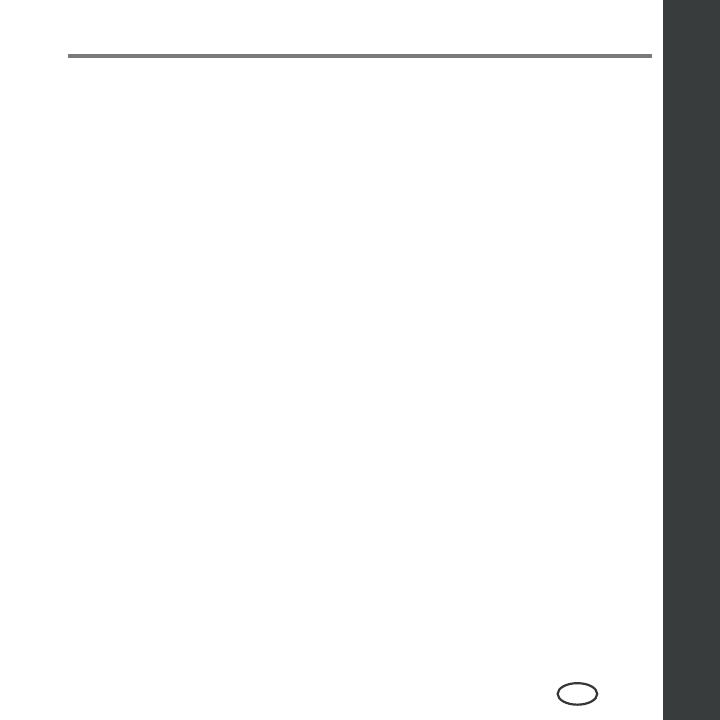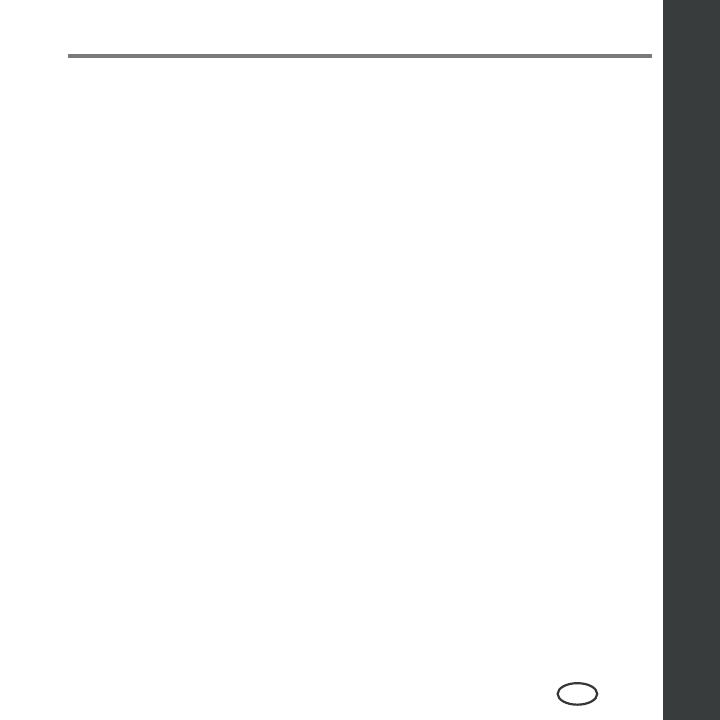
DEUTSCH
DEUTSCH
Inhalt
v
DE
3 Grundlegende Funktionen ............................................................27
Drucken .................................................................................................27
Drucken von Dokumenten ................................................................................27
Drucken von Bildern .........................................................................................30
Kopieren ................................................................................................43
Kopieren von Dokumenten ...............................................................................43
Kopieren von Fotos ...........................................................................................50
Scannen ................................................................................................. 56
Vor dem Scannen .............................................................................................56
Scannen vom Computer ...................................................................................62
Scannen über das Bedienfeld ............................................................................65
Bestellen von Zubehör ............................................................................68
4 Warten des Druckers ....................................................................69
Allgemeine Pflege und Reinigung ............................................................70
Reinigen der Scannerglasplatte und der Rückseite der Scannerabdeckung .........71
Ersetzen von Tintenpatronen ................................................................... 74
Aktualisieren der Druckersoftware und -firmware .....................................79
Aktualisieren, wenn der Drucker mit einem WINDOWS-Computer verbunden ist ..79
Aktualisieren, wenn der Drucker mit einem MAC-Computer verbunden ist ..........81
Überwachen und Anpassen der Druckerleistung .......................................82
Überprüfen der Tintenfüllstände ........................................................................82
Wiederherstellen der Werkseinstellungen ..........................................................82
Ersetzen des Druckkopfs .........................................................................83